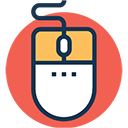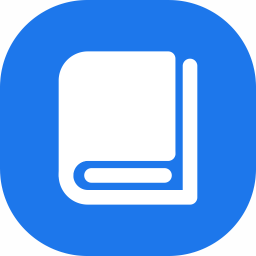- 瞩目视频会议怎么更换壁纸 10-16 17:22
- 瞩目视频会议怎么用 07-09 11:58
- 谷歌浏览器怎么设置增强型保护 11-28 11:06
- 谷歌浏览器怎么自定义主页网址 11-28 10:47
- 谷歌浏览器如何添加搜索引擎 11-28 10:45
- 谷歌浏览器怎么禁止网站发送通知 11-28 10:43
- 谷歌浏览器怎么修改文件下载位置 11-28 10:19
- 谷歌浏览器如何关闭访问位置权限 11-28 10:08
瞩目视频会议是一款专业的商务会议工具,专门为专业人士打造的一款工具。这里为大家带来关于会议视频录制的方法介绍,一起来看看吧!
1.启动电脑,打开瞩目视频会议软件,并使用您的账户信息登录。登录后,您可以选择“新建会议”或“加入会议”。在这里,我选择了“新建会议”来创建一个个人会议。
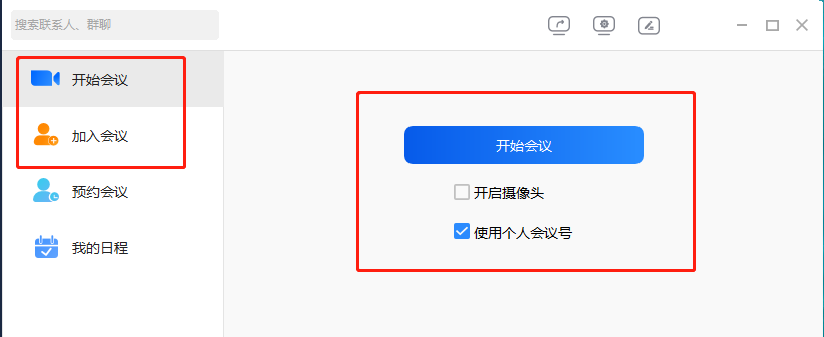
2.进入视频会议界面后,找到并点击屏幕下方的录制按钮以启动录制过程。当您想要停止录制时,只需点击屏幕左上角的暂停或停止录制按钮即可。
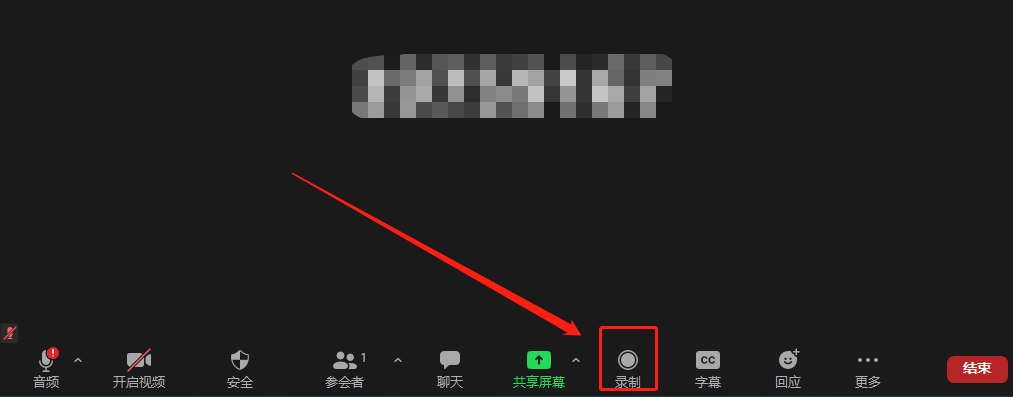
3.录制结束后,返回到瞩目视频会议的主界面,并点击界面左侧的文件夹图标。在“录制文件”选项卡下的“本地录制”部分,您可以找到并访问您刚才录制的视频文件。
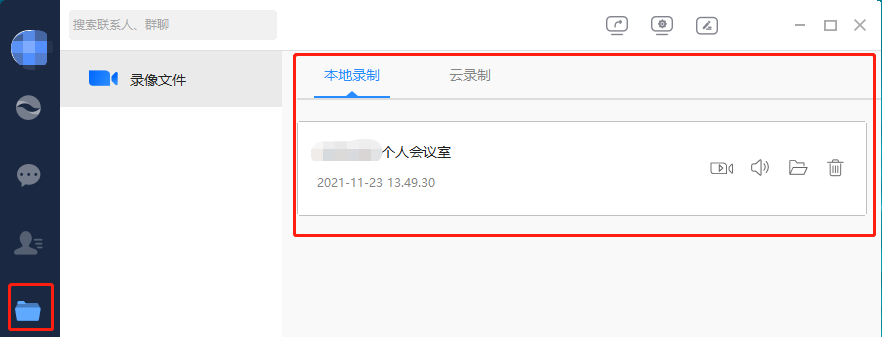
0.53MB / 2025-11-28
501KB / 2025-11-28
2.14MB / 2025-11-28
102KB / 2025-11-28
6.28MB / 2025-11-28
481KB / 2025-11-28
2.14MB
2025-11-28
102KB
2025-11-28
6.28MB
2025-11-28
89.37MB
2025-11-28
2.11MB
2025-11-28
32.77MB
2025-11-28
84.55MB / 2025-09-30
248.80MB / 2025-07-09
2.79MB / 2025-10-16
63.90MB / 2025-11-06
1.90MB / 2025-09-07
210.99MB / 2025-06-09
374.16MB / 2025-10-26
京ICP备14006952号-1 京B2-20201630 京网文(2019)3652-335号 沪公网安备 31011202006753号违法和不良信息举报/未成年人举报:[email protected]
CopyRight©2003-2018 违法和不良信息举报(021-54473036) All Right Reserved